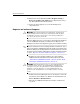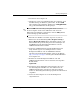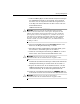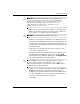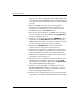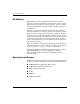Desktop Management Guide
24 www.hp.com Desktop Management
Desktop Management
7. Legen Sie eine bootfähige DOS-Diskette mit FDISK.COM und mit
entweder SYS.COM oder FORMAT.COM in das Diskettenlaufwerk
ein. Schalten Sie dann den Computer ein, um von der DOS-Diskette
zu starten.
8. Führen Sie FDISK aus, und löschen Sie alle bestehenden
Partitionen auf dem USB-Flash-Laufwerk. Erstellen Sie eine
neue Partition, und kennzeichnen Sie sie als aktiv. Verlassen
Sie FDISK, indem Sie die
Esc-Taste drücken.
9. Wenn das System beim Beenden von FDISK nicht automatisch
neu startet, drücken Sie die Tastenkombination
Strg+Alt+Entf,
um die DOS-Diskette zu starten.
10. Geben Sie an der Eingabeaufforderung A:\
FORMAT C: /S ein,
und drücken Sie die
Eingabetaste. FORMAT formatiert das
USB-Flash-Laufwerk, fügt die Systemdateien hinzu, und fordert
Sie auf, einen Namen für den Datenträger einzugeben.
11. Drücken Sie die
Eingabetaste, wenn Sie keinen Namen
eingeben möchten, oder geben Sie einen Namen ein.
12. Schalten Sie den Computer aus, und ziehen Sie das Netzkabel.
Öffnen Sie den Computer, und installieren Sie wieder alle zuvor
entfernten PCI-Karten. Schließen Sie die Gehäuseabdeckung.
13. Schließen Sie das Netzkabel an, nehmen Sie die Diskette heraus,
und schalten Sie den Computer ein.
14. Drücken Sie sofort nach dem Einschalten des Computers, wenn
die LED-Anzeige des Monitors grün leuchtet, die Taste
F10,
um Computer Setup aufzurufen. Drücken Sie die
Eingabetaste,
um ggf. den Titelbildschirm zu überspringen.
15. Aktivieren Sie erneut die PATA- und SATA-Controller unter
Advanced > PCI Devices (Erweitert > PCI-Geräte), die Sie in
Schritt 6 deaktiviert hatten. Ordnen Sie dem SATA-Controller
wieder die ursprüngliche IRQ-Adresse zu.
16. Speichern Sie die Änderungen und beenden Sie die Anwendung.
Der Computer startet mit dem USB-Flash-Laufwerk als Laufwerk C.